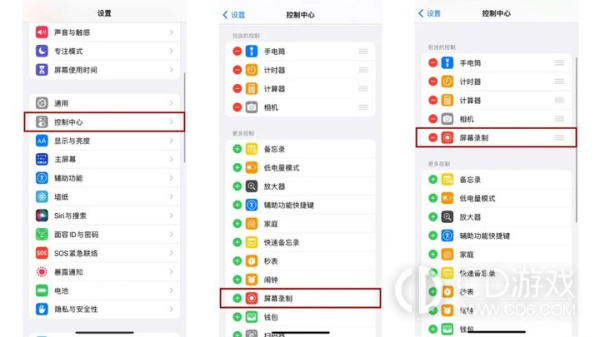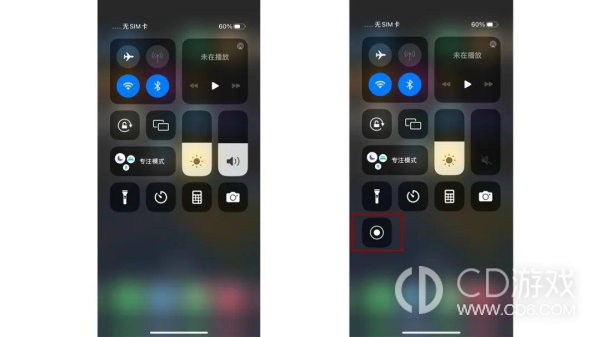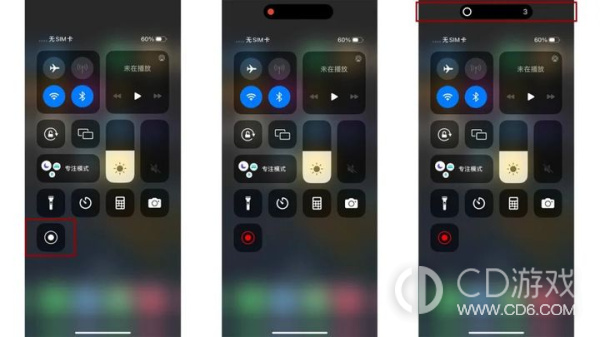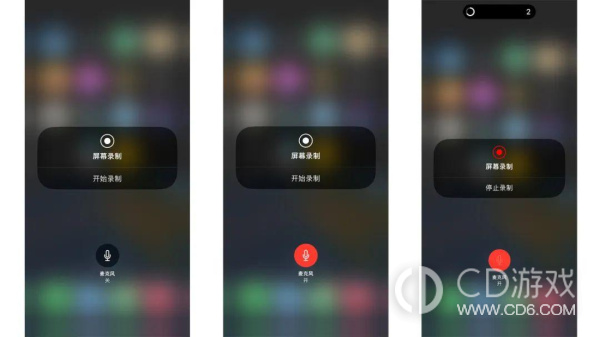iphone15pro开启录屏方法
要说最近什么手机最为火爆,想必不少人都会想到刚刚发布不久的 ,这款手机的性能配置是很不错的,使用体验也非常出色,为了方便大家的日常使用,小编为大家介绍一下iphone15pro开启录屏方法,快来一起看看相关内容吧!
iphone15pro开启录屏方法
一、开启录屏功能
首先,可以下拉控制中心页面找到屏幕录制按键,如果你的iPhone没有,那是你还没有开启。
只需打开iPhone【设置】-【控制中心】,在“更多控制”中找到【屏幕录制】功能键,点击文字前面的绿色+号按钮,就可在“包含的控制”中找到【屏幕录制】功能键了。
现在,就可在iPhone的控制中心页面,看到新增的【屏幕录制】功能键了,图中实心圆+圆环的按键。
二、开始&停止录屏
1、开始录屏
在iPhone控制中心,点击【屏幕录制】功能键,将会开启录制操作的 3 秒倒计时,Pro机型将会显示在灵动岛。
3 秒倒数结束后,就会开始录制屏幕内容了。
2、停止录屏
停止屏幕录制有 2 种方法:
1)从控制中心关闭录屏。返回到开始录制的界面,可看到正在使用的【屏幕录制】功能键,呈现红色,就是正在录制中。再点击此按键,将会结束屏幕录制。
2)直接点击屏幕上方的红色显示框,将会弹出停止屏幕录制的操作按键,点击停止按键即可。
三、开启麦克风录制
iPhone是支持录制系统声音和麦克风声音的,默认录制系统声音的。
如果想要录制外部声音,如通过麦克风讲解的声音,那么就需要开启iPhone的麦克风功能。
手指从 iPhone屏幕右上角下拉,长按控制中心的【屏幕录制】功能键,即可选择是否开启麦克风录屏。
看了上面iphone15pro开启录屏方法的具体步骤,就开始自己实际去操作一下吧。如果还有关于 的使用方面的问题或者不懂的地方也可以在CD游戏上查询哦。
-
2024-05-12 魏虎娃
-
2024-05-12 魏虎娃
-
2024-05-11 魏虎娃
-
2024-05-11 魏虎娃
-
2024-05-10 魏虎娃
-
2024-05-10 魏虎娃
-
 《win10》自带的音乐播放器在哪
《win10》自带的音乐播放器在哪
2024-05-09
-
 《名人朋友圈》app怎么把字调小
《名人朋友圈》app怎么把字调小
2024-05-09
-
 《win10》在哪里设置自动备份
《win10》在哪里设置自动备份
2024-05-08
-
 《百度阅读》APP自动续费在哪里关
《百度阅读》APP自动续费在哪里关
2024-05-08